Apple finalmente resolvió el problema de Face ID con máscaras para que pueda desbloquear su iPhone más rápido
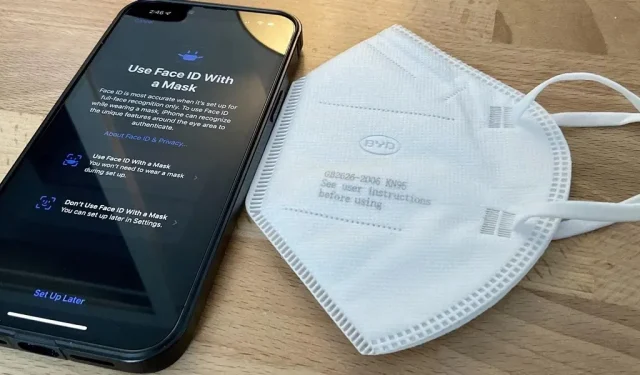
Es 2022 y la pandemia de coronavirus aún continúa, lo que significa que muchas personas todavía usan máscaras. Si ese es usted, desbloquear un iPhone con Face ID sigue siendo muy inconveniente cuando se cubre la cara, pero eso está a punto de cambiar.
Apple primero intentó abordar el problema de la máscara Face ID en iOS 13.5 al abrir inmediatamente la pantalla del código de acceso cuando Face ID detectó cobertura facial. Un año después, iOS 14.5 introdujo Desbloquear con Apple Watch, que desbloquea su iPhone cada vez que Face ID detecta una cara enmascarada mientras su Apple Watch está cerca y desbloqueado.
Ambas características tienen problemas. El primero es bastante molesto porque tienes que ingresar tu contraseña un millón de veces al día. El segundo afecta la privacidad, ya que algunos usuarios informaron que su iPhone se desbloqueó inesperadamente. Eso, y otra persona que use una máscara puede desbloquear su iPhone si está cerca de usted y su Apple Watch.
Con iOS 15.4, que actualmente se encuentra en versión beta, Apple finalmente agregó una mejor opción para desbloquear su iPhone cuando usa una máscara.
Advertencias y problemas
Al igual que con otras soluciones de máscaras, hay algunas advertencias sobre la nueva función iOS 15.4. Según Apple, esto reduce la seguridad de Face ID, es decir, aumenta la probabilidad de autenticación no autorizada. En segundo lugar, no funciona cuando usa anteojos de sol, pero le permite usar anteojos normales.
Otro problema importante es que solo funciona con iPhone 12 y posteriores, por lo que necesitará un iPhone 12, 12 mini, 12 Pro, 12 Pro Max, 13, 13 mini, 13 Pro o 13 Pro Max para desbloquearlo más fácilmente mientras trabaja. horas. en una máscara
Asegúrate de estar en iOS 15.4
Cualquier versión de software anterior a iOS 15.4 no es compatible con la nueva función de desbloqueo de máscara, así que actualice a iOS 15.4 si aún no lo ha hecho. Si no está seguro de qué versión tiene, vaya a Configuración -> General -> Acerca de -> Versión de software o Configuración -> General -> Actualización de software.
Dado que iOS 15.4 se encuentra actualmente en versión beta, debe instalar un perfil beta. Si paga por el Programa para desarrolladores de Apple, puede obtener enlaces de descarga desde el Portal para desarrolladores . De lo contrario, puede instalar un perfil beta público .
Después de instalar iOS 15.4 por primera vez, es posible que vea una pantalla de inicio que le pide que configure «Face ID with Mask» y puede seguir estas instrucciones para configurarlo todo. Si elige Configurar más tarde, siga las instrucciones a continuación.
Tenga en cuenta que cuando ejecuta la versión beta de iOS, puede experimentar una duración de la batería más corta de lo habitual, errores y otros fenómenos no deseados. Si no desea instalar el software beta, esperamos que iOS 15.4 estable llegue en algún momento de la primavera de 2022.
Abrir la configuración de Face ID
Con iOS 15.4 en ejecución, abra la aplicación Configuración y toque Face ID & Passcode. Luego ingrese su contraseña para continuar.
Activar Face ID con mascarilla
Busque y active la opción «Usar Face ID con máscara» en la configuración de Face ID. Verá la siguiente nota de Apple sobre la configuración:
Face ID es más preciso cuando se establece solo en reconocimiento de rostro completo. Para usar Face ID mientras usa una máscara, el iPhone puede reconocer características únicas alrededor del área de los ojos para la autenticación. Debe estar mirando su iPhone para usar Face ID mientras usa una máscara.
Toque la opción «Usar Face ID con máscara», luego «Comenzar» y su iPhone hará que escanee su rostro. Como señala la configuración, no necesita ponerse una máscara para reconocer su rostro más tarde.
Escanea tu cara
Después de presionar «Comenzar», su iPhone escaneará su rostro y debería pasar por dos escaneos separados. Si usa anteojos durante el primer escaneo, se le pedirá que se los quite para el segundo escaneo. Si usa anteojos, la página de verificación de Face ID ahora tendrá configurado un enlace «Agregar anteojos». Este enlace le permitirá escanear su rostro nuevamente para que su dispositivo sepa cómo manejarlos durante el proceso de Face ID.
Haga clic en «Listo» o haga clic en «Agregar anteojos» para escanear su cara nuevamente con anteojos.
Adición de puntos después de la configuración inicial (opcional)
Si usa anteojos pero no los agregó durante la configuración inicial, puede volver a la configuración de Face ID y hacer clic en Agregar anteojos para escanear su rostro con la máscara y los anteojos.
Agrega una apariencia alternativa (opcional)
Además de máscaras y gafas, puede agregar otro escaneo biométrico al algoritmo Face ID para reducir la posibilidad de una autenticación fallida. Para hacer esto, haga clic en «Personalizar apariencia alternativa».
Deshabilitar Face ID con una máscara
Si necesita seguridad adicional en su dispositivo, puede desactivar la función de desbloqueo de la máscara. Navegue a la misma configuración de «Face ID & Passcode», luego desactive la opción «Usar Face ID con máscara».



Deja una respuesta